在我们日常的Excel操作中,常常会遇到需要在多个表格之间查找并整合数据的情况。如果你正为此而烦恼,那么VLOOKUP函数无疑是你解决问题的利器。VLOOKUP函数全称是VerticalLookup,即“垂直查找”,可以帮助你在一列中查找某个特定的值,并返回该值所在行的其他数据。无论是财务数据分析,还是客户信息汇总,VLOOKUP都能大大提高工作效率。
一、VLOOKUP函数的基本结构
VLOOKUP函数的基本语法如下:
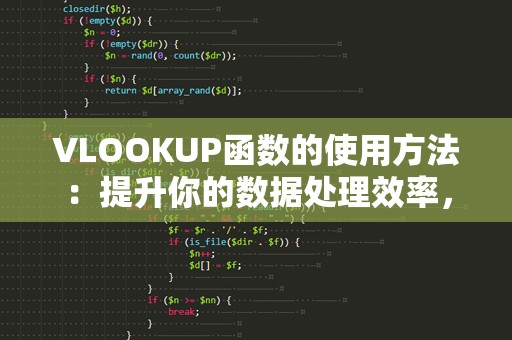
VLOOKUP(查找值,查找范围,返回列数,[匹配方式])
查找值:这是你要查找的关键字,可以是数字、文本或单元格引用。
查找范围:包含你要查找数据的区域。该区域的第一列是查找值所在的列。
返回列数:指定从查找范围的哪一列返回数据。例如,1表示返回查找范围的第一列数据,2表示返回第二列数据,以此类推。
匹配方式:这是一个可选参数,TRUE表示近似匹配,FALSE表示精确匹配。一般来说,若是要精确查找,使用FALSE。
二、VLOOKUP函数的常见用法
在同一工作表中查找数据
假设你有一个员工信息表格,其中包含了员工的工号、姓名和薪资等信息。如果你想通过工号快速查找员工的薪资,VLOOKUP可以帮助你轻松实现。例如,在A1单元格输入工号,在B1单元格使用VLOOKUP函数来返回该工号对应的薪资。
假设员工信息表在A1到C10的范围内,工号在A列,薪资在C列,你可以在B1单元格输入如下公式:
=VLOOKUP(A1,A2:C10,3,FALSE)
这个公式会根据A1单元格的工号,在A2到A10的范围内查找匹配的工号,并返回该行对应C列(薪资)的值。
跨表格查找数据
除了在同一个工作表内查找数据,VLOOKUP也能帮助我们在不同工作表之间查找数据。假设你有一个销售数据表和一个客户信息表,想要根据客户编号从销售数据表中提取相关的销售额信息。
你可以将客户编号输入某个单元格,并在另一个工作表中使用VLOOKUP函数来查找并返回该客户的销售额。例如,如果客户信息表位于Sheet2,销售数据表位于Sheet1,并且客户编号在Sheet2的A列,销售额在Sheet1的C列,你可以在Sheet2的B1单元格输入以下公式:
=VLOOKUP(A1,Sheet1!A:C,3,FALSE)
这样,VLOOKUP会根据Sheet2中A1单元格的客户编号,在Sheet1的A列中查找并返回该客户对应的销售额。
使用VLOOKUP进行数据匹配和验证
VLOOKUP不仅可以用来查找数据,还可以用来进行数据验证。假设你有一个客户订单表,其中包含了客户编号和订单金额,你想检查订单表中的客户编号是否出现在客户信息表中。如果客户编号存在于客户信息表中,那么你就可以通过VLOOKUP函数来提取客户的名称,否则返回“无效客户”。
在B2单元格输入如下公式:
=IF(ISNA(VLOOKUP(A2,Sheet2!A:B,2,FALSE)),"无效客户",VLOOKUP(A2,Sheet2!A:B,2,FALSE))
这个公式首先使用VLOOKUP查找A2单元格中的客户编号。如果该客户编号在Sheet2中不存在,则返回“无效客户”;如果存在,则返回对应的客户名称。
通过以上实例,你可以看到VLOOKUP函数在日常工作中的强大作用。无论是进行数据查找、跨表格操作,还是进行数据验证,它都能帮助你在繁琐的数据处理中高效完成任务。
三、VLOOKUP函数的高级应用
除了基本的查找功能,VLOOKUP函数还有一些高级应用,可以让你在面对更加复杂的数据时游刃有余。
模糊查找
VLOOKUP函数默认执行精确匹配,但在某些情况下,你可能并不需要完全匹配,而是希望找到接近的值。这时可以利用VLOOKUP的近似匹配功能(通过将匹配方式设置为TRUE)。例如,你希望查找某个数值在一列数字中最接近的值,并返回其对应的数据。
假设你有一列按照大小排列的价格区间,并且希望查找某个价格对应的区间标签。你可以使用近似匹配来返回最接近的区间。例如,数据范围在A2:A10,区间标签在B2:B10,你可以使用如下公式:
=VLOOKUP(某个价格,A2:B10,2,TRUE)
这个公式会返回与输入价格最接近的区间标签,帮助你实现模糊查找。
结合其他函数进行复杂数据处理
VLOOKUP函数也可以与其他Excel函数结合使用,进行更复杂的数据处理。例如,结合IF函数来根据查找结果执行不同的操作,或者结合MATCH和INDEX函数来进行更灵活的数据查找。
假设你有一个订单数据表和一个库存数据表,你希望查找某个订单号对应的产品名称,但产品名称可能并不在相邻列中。此时,你可以使用MATCH和INDEX函数代替VLOOKUP来实现更高效的数据查找。公式如下:
=INDEX(产品名称列,MATCH(订单号,订单号列,0))
这样可以避免VLOOKUP在查找时的列数限制,提升数据查找的灵活性。
避免#N/A错误
在使用VLOOKUP时,如果查找值不存在,Excel通常会返回#N/A错误。这对于某些用户来说可能影响数据的美观和准确性。为了避免这种情况,可以结合IFERROR函数来捕捉错误并返回自定义的信息。例如:
=IFERROR(VLOOKUP(A1,A2:C10,3,FALSE),"未找到数据")
这个公式在查找失败时,返回“未找到数据”而不是默认的#N/A错误。
四、总结
VLOOKUP函数是Excel中非常重要且实用的工具,能够帮助你快速查找并整合来自不同表格和区域的数据。通过掌握它的基本用法和高级技巧,你能够在日常的工作中事半功倍,提升数据处理的效率。无论是精确查找、模糊查找,还是与其他函数结合使用,VLOOKUP都能满足你各种数据分析的需求。希望本文能够帮助你更好地理解和应用VLOOKUP函数,让你的工作更加高效、精准。


